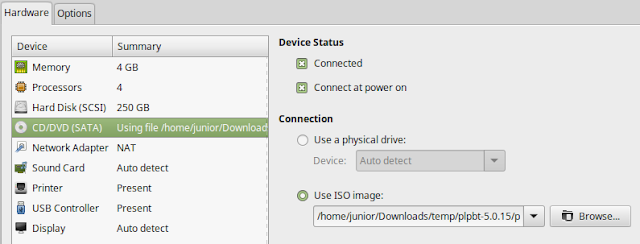ProxyChains
Olá, algum momento você já deve ter pensado "como faço pra ficar anonimo na internet" então vamos ver como fazer? ProxyChains http://proxychains.sourceforge.net/ Para atualizar a lista de repositórios 1# apt update Usuários do Debian e Derivados 2# apt install tor 3# apt install proxychains Arquivo de configuracao 4# vi /etc/proxychains.conf Descomente o opcao dynamic_chain E insira no fim do arquivo #socks4 127.0.0.1 9050 socks5 127.0.0.1 9050 Start no servico 5# service tor start Usando o Firefox de forma anonima 6# proxychains firefox Usando o ping de forma anonima 7# proxychains ping-c 3 200.160.2.3 Espero que gostem da postagem, um abraço a todos.